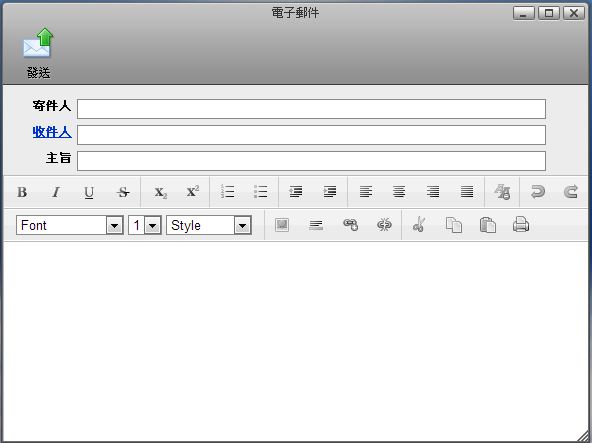電子郵件
電子郵件是一個隱藏的應用程式,在桌面及Dock中都沒有電子郵件的圖示,它會在使用者需要寄送電子郵件時出現。 在我的NAS、相簿及相簿Show中,使用者可以在一個項目的右鍵選單中找到電子郵件的指令,當你點選它時,電子郵件應用程式將會執行。通訊錄中的連絡人可以很容易地被加入到這個應用程式當中。
| 按鈕 | 功能 | 說明 |
|---|---|---|
 | 發送 | 發送電子郵件。 |
| 寄件人 | 電子郵件地址。 | |
| 收件人 | 按一下「收件人」,從您的通訊錄中添加收件人或手動輸入E-mail地址。 | |
| 主旨 | 輸入此電子郵件的主題。 |
通過電子郵件發送時,請務必先在「系統設置」中設定「郵件通知」。詳細設定請參考「郵件通知」。
工具列
工具列提供了編輯電子郵件內容的按鈕。
下表說明按鈕的功能: